Lorsqu’un site WordPress affiche soudainement une erreur 500, la frustration peut rapidement monter. Cette panne technique bloque l’accès à votre site et peut faire fuir vos visiteurs. Comprendre cette erreur et savoir comment y remédier vous aidera à rétablir votre site rapidement et à minimiser l’impact sur votre audience.
Comprendre l’erreur HTTP 500 sur WordPress
L’erreur 500 sur WordPress indique un problème au niveau du serveur web qui héberge votre site. Contrairement aux erreurs côté client (comme l’erreur 404), cette erreur signale que le serveur a rencontré une situation inattendue qui l’empêche de traiter correctement la requête. Le message affiché varie selon les configurations, mais il contient généralement la mention « InternalServerError » ou « Erreurinterneduserveur ».
Causes habituelles de cette erreur serveur
Plusieurs facteurs peuvent déclencher une erreur 500 sur votre site WordPress. Les plus fréquents sont un fichier .htaccess corrompu qui contrôle les règles de redirection et d’accès, des plugins mal configurés ou incompatibles entre eux, un thème problématique, des limites PHP trop restrictives, ou des autorisations de fichiers incorrectes. Dans certains cas, l’erreur peut aussi provenir d’une mise à jour récente ayant échoué ou d’un conflit avec la version PHP utilisée par votre hébergeur.
Différencier l’erreur 500 des autres problèmes WordPress
Il est utile de distinguer l’erreur 500 des autres codes d’erreur HTTP. Contrairement à l’erreur 404 (page non trouvée) ou 403 (accès refusé), l’erreur 500 ne donne pas d’indices précis sur sa cause. Les codes 200 indiquent un chargement réussi, les codes 301 et 302 signalent des redirections, tandis que le code 504 suggère un délai d’attente dépassé. Pour identifier correctement votre problème, vérifiez le code d’erreur exact et consultez les journaux d’erreurs de votre serveur, car ils contiennent des informations précieuses pour le diagnostic.
Méthodes avancées de diagnostic et réparation
Lorsqu’une erreur HTTP 500 apparaît sur votre site WordPress, votre serveur indique qu’il a rencontré un problème mais ne peut pas préciser sa nature. Cette panne peut bloquer l’accès à votre site et nuire à votre visibilité en ligne. Pour rétablir le fonctionnement normal, il existe des techniques de diagnostic et de résolution que nous allons détailler dans ce guide pratique. Avant toute intervention, pensez à créer une sauvegarde complète de votre site pour pouvoir revenir en arrière si nécessaire.
Vérifier les fichiers .htaccess corrompus
Le fichier .htaccess est un élément critique qui régit les règles de votre serveur web. Une configuration incorrecte ou un fichier corrompu peut provoquer l’erreur 500. Pour résoudre ce problème, connectez-vous à votre site via un gestionnaire de fichiers FTP ou l’outil File Manager de votre hébergeur. Localisez le fichier .htaccess à la racine de votre installation WordPress et renommez-le (par exemple en .htaccess_old) pour le désactiver temporairement. Rechargez ensuite votre site. Si l’erreur disparaît, le fichier .htaccess était bien la source du problème. Vous pouvez générer un nouveau fichier .htaccess en allant dans les réglages de permaliens de WordPress et en cliquant sur « Enregistrer » sans faire de modification. Cette action force WordPress à créer un fichier .htaccess propre avec les paramètres par défaut. Si votre fichier comportait des règles personnalisées, vous devrez les ajouter manuellement dans le nouveau fichier en veillant à respecter la syntaxe correcte.
Analyser les logs d’erreur du serveur
Les logs d’erreur de votre serveur web constituent une mine d’informations pour identifier l’origine exacte de l’erreur 500. Ces fichiers enregistrent les détails techniques des problèmes rencontrés par votre serveur. Pour y accéder, plusieurs méthodes sont possibles selon votre configuration d’hébergement. Vous pouvez consulter les logs via votre panneau de contrôle d’hébergement (cPanel, Plesk, etc.), qui propose généralement une section dédiée aux logs. Une autre approche consiste à activer l’affichage des erreurs PHP en ajoutant ces lignes dans votre fichier wp-config.php : define('WP_DEBUG', true); et define('WP_DEBUG_LOG', true);. Cette configuration génère un fichier debug.log dans le dossier wp-content. L’analyse de ces logs vous permet d’identifier précisément le code problématique, qu’il s’agisse d’un plugin, d’un thème ou d’une fonction spécifique. Les messages d’erreur mentionnent généralement le fichier et la ligne de code concernés, ainsi que la nature du problème (dépassement de mémoire, timeout, syntaxe incorrecte, etc.). Une fois la source identifiée, vous pourrez prendre des mesures ciblées comme la désactivation d’un plugin défectueux, la modification de la version PHP, ou l’augmentation des limites de ressources serveur selon les recommandations visibles dans les logs.
Prévenir les futures erreurs 500 sur votre site
Les erreurs 500 sur WordPress peuvent interrompre le fonctionnement de votre site et affecter votre présence en ligne. Pour éviter ces désagréments à l’avenir, une approche proactive est nécessaire. Une bonne stratégie préventive comprend des vérifications régulières et l’utilisation d’outils adaptés pour garder votre site en parfait état de marche.
Maintenance régulière de votre installation WordPress
La maintenance régulière de votre site WordPress constitue votre première ligne de défense contre les erreurs 500. Programmez des vérifications hebdomadaires ou mensuelles pour vous assurer que tous les éléments de votre site fonctionnent correctement. Mettez à jour le cœur de WordPress, vos plugins et thèmes dès que des nouvelles versions sont disponibles. Les versions obsolètes sont souvent sources de conflits et d’erreurs.
Réalisez périodiquement un nettoyage de votre base de données pour éliminer les données inutiles comme les révisions d’articles, les commentaires indésirables ou les tables temporaires. Vérifiez également les permissions des fichiers et dossiers de votre installation WordPress – elles doivent être configurées correctement (généralement 755 pour les dossiers et 644 pour les fichiers).
Une autre pratique recommandée consiste à limiter le nombre de plugins installés. Chaque plugin supplémentaire augmente les risques de conflits et de problèmes de performance. Privilégiez la qualité à la quantité et désinstallez complètement les plugins que vous n’utilisez pas.
Outils de surveillance pour détecter les problèmes tôt
Pour identifier rapidement les problèmes avant qu’ils ne déclenchent une erreur 500, utilisez des outils de surveillance adaptés. Des services comme Uptime Robot ou Pingdom peuvent vous alerter immédiatement si votre site devient inaccessible. Ces outils vérifient automatiquement votre site à intervalles réguliers et vous envoient une notification en cas de problème.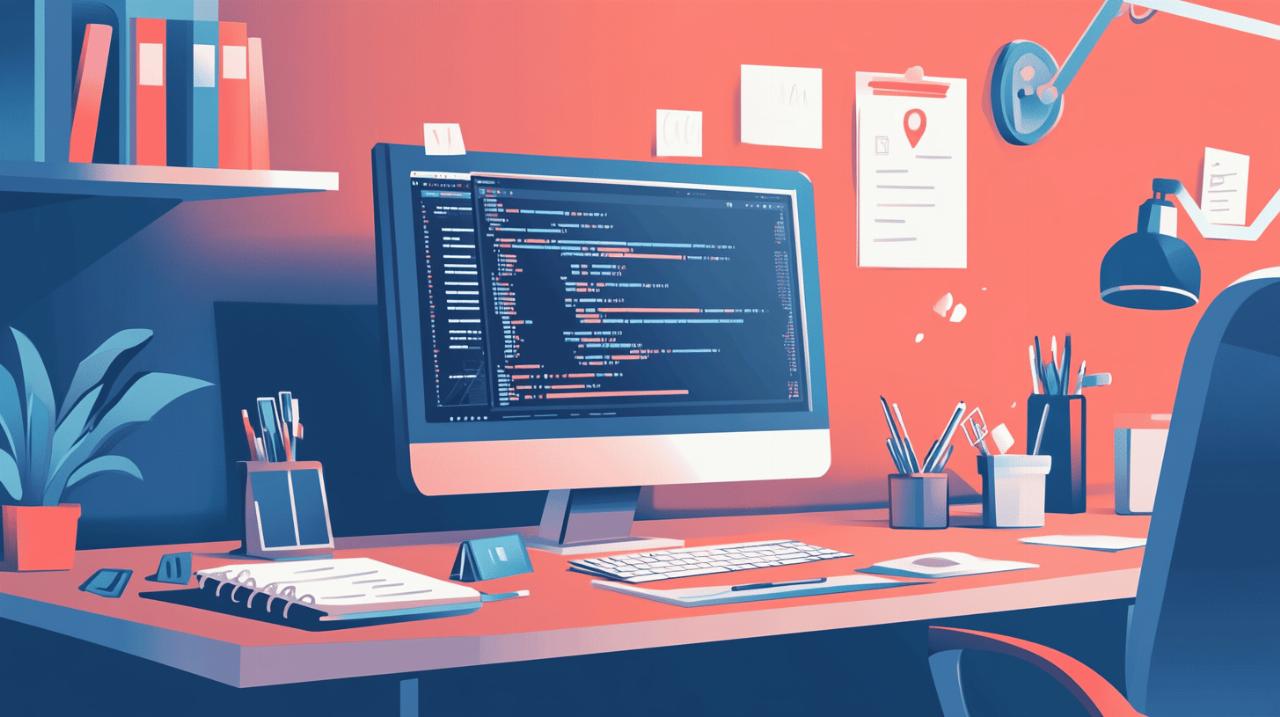
Activez la journalisation des erreurs PHP sur votre hébergement pour consigner toutes les erreurs, avertissements et notices. Ces journaux sont précieux pour identifier les problèmes avant qu’ils ne deviennent critiques. Vous pouvez également installer un plugin de surveillance comme Health Check & Troubleshooting qui analyse l’état de votre site WordPress et vous alerte en cas d’anomalie.
Créez un système de sauvegarde automatique fiable. Les sauvegardes régulières de vos fichiers et de votre base de données vous permettront de restaurer rapidement votre site en cas de problème majeur. Des solutions comme UpdraftPlus ou les sauvegardes proposées par votre hébergeur peuvent être configurées pour s’exécuter automatiquement selon un calendrier défini.
Envisagez d’utiliser un environnement de test (staging) pour tester les mises à jour et les modifications avant de les appliquer sur votre site en production. Cette approche vous permet d’identifier et de résoudre les problèmes potentiels avant qu’ils n’affectent votre site public.
Optimiser votre hébergement web pour éviter l’erreur HTTP 500
L’erreur HTTP 500 sur WordPress représente un obstacle majeur pour les propriétaires de sites web. Cette erreur interne du serveur peut survenir pour diverses raisons, notamment des problèmes liés à l’hébergement, au fichier .htaccess, aux plugins mal configurés ou à des limites de ressources PHP. Pour prévenir cette erreur frustrante, l’optimisation de votre environnement d’hébergement constitue une première ligne de défense. Une approche méthodique vous aidera à identifier et résoudre les causes sous-jacentes, garantissant ainsi la stabilité de votre site WordPress.
Choisir un hébergeur adapté à la taille de votre site WordPress
La sélection d’un hébergeur web approprié joue un rôle déterminant dans la prévention de l’erreur 500. Un hébergement infogéré WordPress offre des avantages considérables, car il est spécifiquement optimisé pour ce système de gestion de contenu. Avant de choisir votre fournisseur, analysez les besoins réels de votre site : trafic mensuel, nombre de pages, quantité de médias et plugins installés. Pour les sites de petite envergure, un hébergement mutualisé peut suffire, tandis que les projets plus importants nécessiteront un VPS ou un hébergement dédié avec davantage de ressources serveur. La migration vers un hébergeur plus robuste peut résoudre de nombreux problèmes d’erreur 500, particulièrement si votre site actuel manque de ressources. Les sauvegardes régulières sont indispensables avant toute migration pour éviter la perte de données.
Configuration du serveur web pour une compatibilité optimale avec WordPress
La configuration technique de votre serveur web influence directement la stabilité de WordPress et peut prévenir l’apparition de l’erreur 500. Commencez par vérifier et augmenter les limites PHP dans votre fichier php.ini ou via le panneau de contrôle de votre hébergeur. Les paramètres à ajuster incluent memory_limit (minimum 128M recommandé), max_execution_time (120 secondes ou plus) et upload_max_filesize selon vos besoins. La version PHP utilisée a également un impact : WordPress fonctionne de manière optimale avec PHP 7.4 ou supérieur, offrant de meilleures performances et sécurité. Pour un diagnostic précis, activez l’affichage des erreurs PHP temporairement dans le fichier wp-config.php en ajoutant la ligne define(‘WP_DEBUG’, true). La gestion du fichier .htaccess reste fondamentale – créez une sauvegarde puis régénérez-le via les réglages de permaliens dans WordPress. Ces ajustements techniques, associés à un nettoyage régulier de votre base de données, réduiront considérablement les risques d’erreur HTTP 500 sur votre site WordPress.
